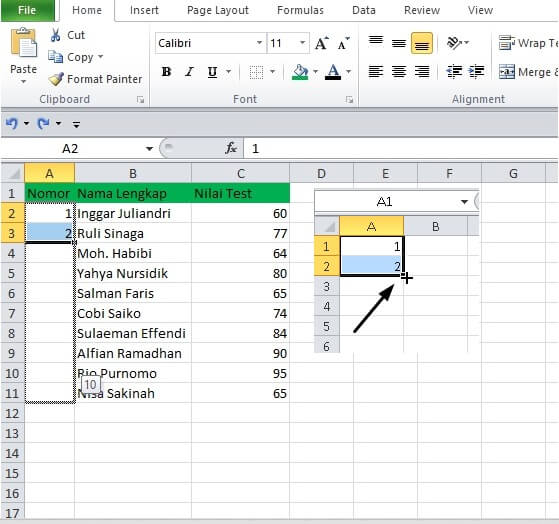Excel adalah salah satu aplikasi pengolah data yang sangat populer dan sering digunakan di berbagai instansi, baik itu instansi pemerintah maupun swasta. Keunggulan Excel adalah fiturnya yang lengkap dan mudah digunakan dalam melakukan pengolahan data, mulai dari menghitung, mengurutkan, hingga membuat laporan.
Cara Mengurutkan Nomor di Excel
Salah satu fitur yang sering digunakan dalam Excel adalah mengurutkan data. Dalam mengurutkan data, kita dapat memilih apakah data tersebut diurutkan berdasarkan nilai tertinggi atau terendah, atau bisa juga diurutkan berdasarkan abjad. Pada artikel ini, saya akan membahas cara mengurutkan nomor di Excel.
Berikut ini adalah langkah-langkahnya:
- Pilih data yang ingin diurutkan.
- Klik tombol “Data” pada menu bar Excel.
- Pilih “Atur”.
- Klik “Urutkan A-Z” untuk mengurutkan data dari nilai terendah ke tertinggi atau dari abjad A ke Z.
- Klik “Urutkan Z-A” untuk mengurutkan data dari nilai tertinggi ke terendah atau dari abjad Z ke A.
- Klik “OK”.
Dengan melakukan langkah-langkah di atas, maka data yang diinginkan akan terurutkan secara otomatis. Kemudahan dalam mengurutkan data di Excel ini sangat membantu dalam melakukan pengolahan data.
Cara Mengurutkan Tanggal di Excel Secara Otomatis dan Cepat
Selain mengurutkan nomor, Excel juga dapat mengurutkan tanggal dengan mudah dan cepat. Pada artikel ini, saya akan membahas cara mengurutkan tanggal di Excel secara otomatis dan cepat.
Berikut ini adalah langkah-langkahnya:
- Pilih data tanggal yang ingin diurutkan.
- Klik tombol “Data” pada menu bar Excel.
- Pilih “Atur”.
- Pilih kolom atau baris tempat data tanggal tersebut berada.
- Klik “Urutkan dan Filter”.
- Centang kotak “Urutkan dari Tertua ke Terbaru” untuk mengurutkan data dari tanggal tertua ke terbaru.
- Centang kotak “Urutkan dari Terbaru ke Tertua” untuk mengurutkan data dari tanggal terbaru ke tertua.
- Klik “OK”.
Dengan melakukan langkah-langkah di atas, maka data tanggal yang diinginkan akan terurutkan secara otomatis. Kemudahan dalam mengurutkan tanggal di Excel ini sangat membantu dalam membuat laporan atau grafik yang membutuhkan data tanggal yang terurutkan.
FAQ
1. Apa keuntungan menggunakan fitur mengurutkan data di Excel?
Keuntungan menggunakan fitur mengurutkan data di Excel adalah memudahkan kita dalam mengolah data, terutama dalam membuat laporan atau grafik. Dengan data yang terurutkan, kita dapat melihat data secara sistematis dan cepat.
2. Apa yang harus dilakukan jika data yang ingin diurutkan terlalu banyak?
Jika data yang ingin diurutkan terlalu banyak, maka kita bisa menggunakan fitur filter di Excel. Dengan menggunakan fitur filter, kita bisa memfilter data dengan kriteria tertentu tanpa harus mengurutkan seluruh data secara manual.
Berikut adalah video tutorial cara mengurutkan data di Excel: